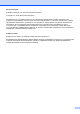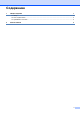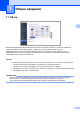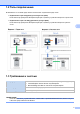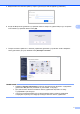Remote Panel User's Guide
Table Of Contents
3
2
2 Использование
ПРИМЕЧАНИЕ
• Убедитесь в том, что программное решение Remote Panel активировано на целевом
устройстве.
• Если целевое устройство находится в другой сети, вы все равно можете получить к нему
доступ с помощью Remote Panel. Воспользуйтесь приложением для совместного
доступа к рабочему столу, чтобы подключиться к удаленному компьютеру,
находящемуся в одной сети с целевым устройством.
Чтобы получить доступ к панели управления удаленного устройства из веб-интерфейса управления,
выполните указанные ниже действия.
1. Запустите веб-браузер.
2. В адресной строке браузера введите IP-адрес целевого устройства или имя сервера печати
(например: https://192.168.1.2).
ПРИМЕЧАНИЕ
Подключение к устройству Brother через веб-интерфейс управления безопасно, однако в браузере
отображается предупреждение о сертификате безопасности. В этом случае вы спокойно можете
продолжить безопасное подключение к веб-интерфейсу управления и решению Remote Panel.
Пример (Microsoft Edge)
3. Появляется страница веб-интерфейса управления. В поле Вход в систему введите пароль для
веб-интерфейса управления и нажмите кнопку .
4. На вкладке Администратор выберите пункт Панель удаленного управления.